এই নিবন্ধটি একটি PC বা macOS এ Roblox ইনস্টল এবং চালানোর জন্য প্রাথমিক নির্দেশিকা প্রদান করবে।
কিভাবে পিসিতে রোবলক্স ইনস্টল এবং খেলবেন
আপনি নিম্নলিখিত পদক্ষেপগুলি ব্যবহার করে আপনার উইন্ডোজ সিস্টেমে Roblox ইনস্টল করতে পারেন:
ধাপ 1: Roblox অফিসিয়াল ওয়েবসাইট দেখুন
এর অফিসিয়াল ওয়েবসাইট দেখুন রোবলক্স ক্রোম, ফায়ারফক্স, বা আপনার ল্যাপটপ/পিসিতে উপলব্ধ অন্য কোনো ব্রাউজার ব্যবহার করে।
ধাপ 2: লগইন করুন বা Roblox এ সাইন আপ করুন
ব্যবহার করে আপনার বিদ্যমান রবলক্স অ্যাকাউন্টে লগ ইন করুন ' প্রবেশ করুন 'বোতাম।
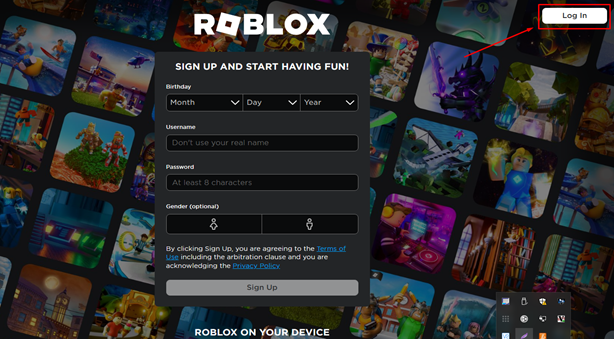
ধাপ 3: একটি নতুন অ্যাকাউন্ট তৈরি করা
আপনি ব্যবহার করতে পারেন ' নিবন্ধন করুন আপনি যদি Roblox সম্প্রদায়ে নতুন হন তাহলে একটি নতুন অ্যাকাউন্ট তৈরি করতে সাইন আপ করতে বোতাম। একটি নতুন অ্যাকাউন্ট তৈরি করার জন্য, নীচে দেখানো সমস্ত প্রয়োজনীয় শংসাপত্রগুলি পূরণ করুন:
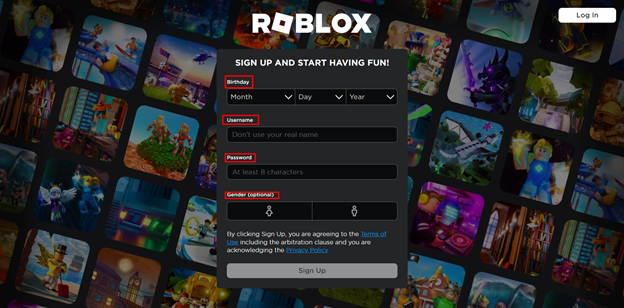
ধাপ 4: সেট আপ করা
একবার আপনি লগ ইন করলে, উপলব্ধ যেকোন গেম বা অভিজ্ঞতাতে ক্লিক করুন। একবার আপনি এটি ক্লিক করুন, RobloxPlayerLuncher আপনার সিস্টেমে ডাউনলোড করা হবে।
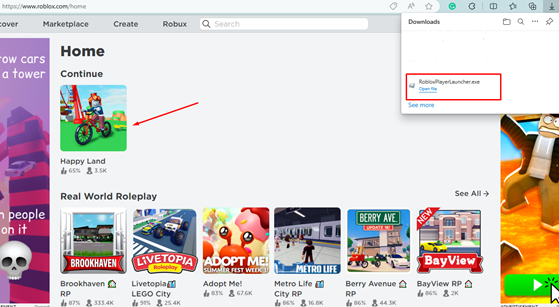
ধাপ 5: .exe ফাইলটি চালান
চালান RobloxPlayerLlauncher.exe ফাইল করুন এবং ইনস্টলেশন সম্পূর্ণ হওয়ার জন্য অপেক্ষা করুন। সম্পন্ন হলে, 'এ ক্লিক করুন ঠিক আছে 'বোতাম।
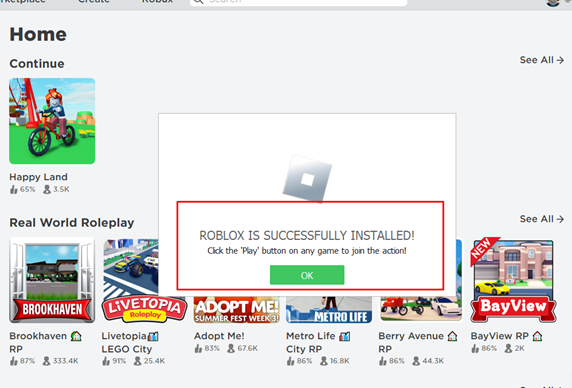
ধাপ 6: Roblox খুলুন এবং খেলুন
ইনস্টলেশনের পরে, উইন্ডোজ অনুসন্ধান বারটি খুলুন, রবলক্স অনুসন্ধান করুন এবং 'এ ডাবল ক্লিক করুন' রোবলক্স প্লেয়ার ” অ্যাপটি আপনার সিস্টেমে চালানোর জন্য।
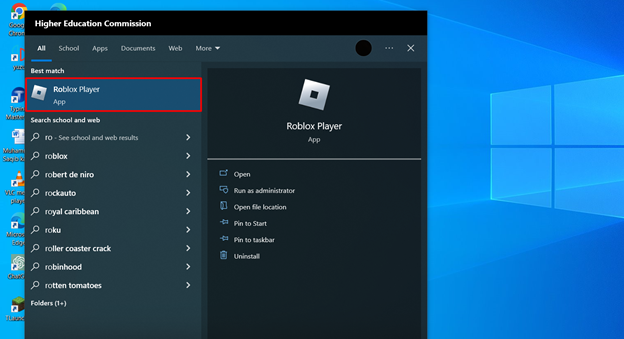
হোম স্ক্রিনে, আপনার গেমটি চালু করতে সবুজ বোতামটি নির্বাচন করুন।
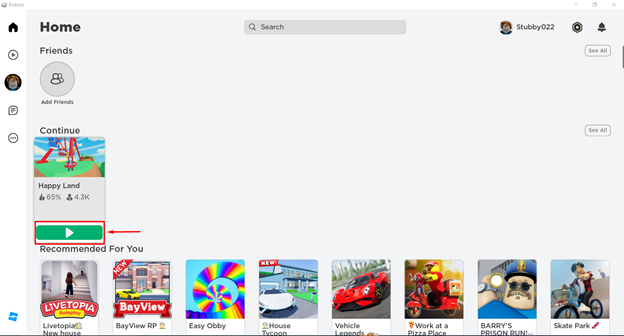
প্লেয়ার গেমটি লোড না করা পর্যন্ত কয়েক সেকেন্ড অপেক্ষা করুন এবং এটি হয়ে গেলে, আপনি আপনার সিস্টেমে Roblox খেলতে পারেন।
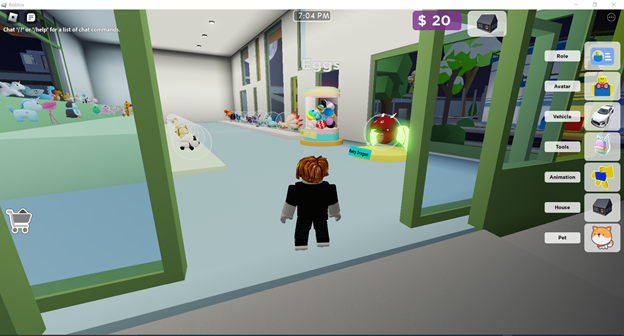
কিভাবে MacOS এ Roblox ইনস্টল এবং খেলবেন?
MacOS-এ Roblox ডাউনলোড এবং ইনস্টল করা উইন্ডোজের মতোই, শুধুমাত্র পার্থক্য হল আপনি যখন লঞ্চার ডাউনলোড করেন, তখন এটি Roblox প্লেয়ারকে সংরক্ষণ করে .dmg এর পরিবর্তে বিন্যাস .exe . আপনাকে এটি চালাতে হবে .dmg ফাইল করুন এবং ম্যাকওএস-এ Roblox চালানোর জন্য ইনস্টলেশন প্রক্রিয়াটি সম্পূর্ণ করুন।
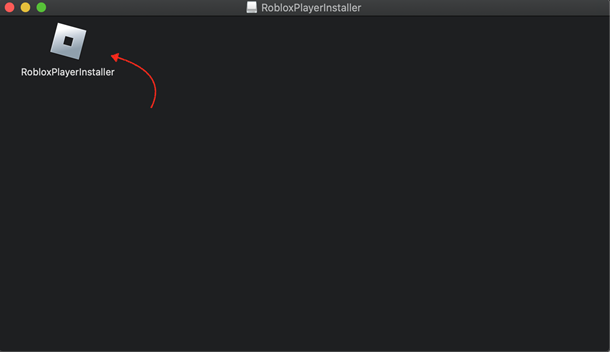
এখানে ম্যাকের গেমপ্লের একটি স্ক্রিনশট রয়েছে:
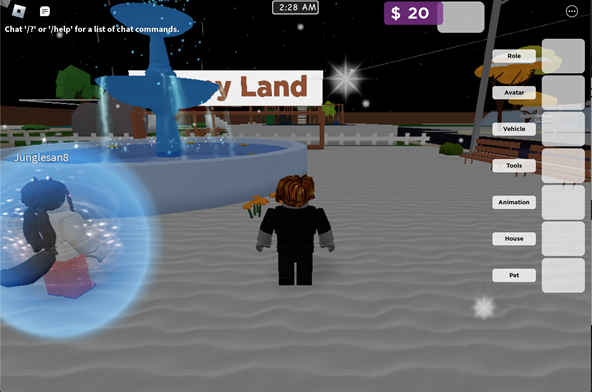
উপসংহার
আপনি অফিসিয়াল Roblox ওয়েবসাইট ডাউনলোড করে আপনার Windows এবং MacOS সিস্টেমে Roblox ইনস্টল করতে পারেন, তারপর লগইন করুন বা একটি অ্যাকাউন্ট তৈরি করতে সাইন আপ করুন। পরবর্তীতে, আপনাকে শুধুমাত্র Roblox লঞ্চারটি ডাউনলোড করতে হবে .exe আপনার উইন্ডোজ সিস্টেমে ফাইল বা .dmg ইনস্টলেশন সঞ্চালনের জন্য আপনার MacOS এ ফাইল করুন। একবার এটি হয়ে গেলে, আপনি Roblox লঞ্চার চালাতে পারেন এবং আপনার সিস্টেমে Roblox চালাতে এবং চালাতে প্লে বোতামটি টিপুন।